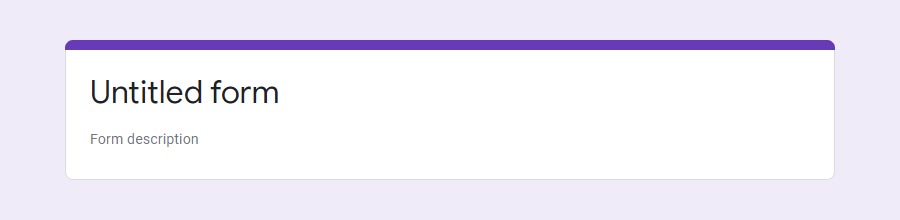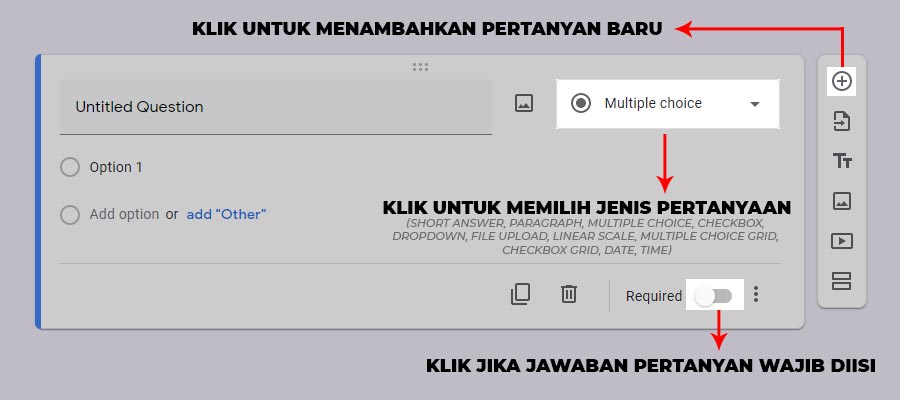Tutorial Cara Membuat Google Form dengan Mudah dan Lengkap
Bagi yang sedang mencari tutorial cara membuat Google Form mudah dan lengkap, tepat sekali karena kami akan membahasnya di artikel ini. Google Form biasanya digunakan untuk membuat survey, kuis, formulir registrasi, ujian online dan banyak lagi.
Selain mudah dibuat, formulir online yang disediakan Google ini juga mempermudah kita untuk mengumpulkan data dan informasi. Apalagi penggunaanya juga gratis. Bagi kamu yang baru pertamakali mencoba menggunakan Google Form, berikut kami berikan tutorial dan caranya.
Table of Contents
Cara Membuat Google Form
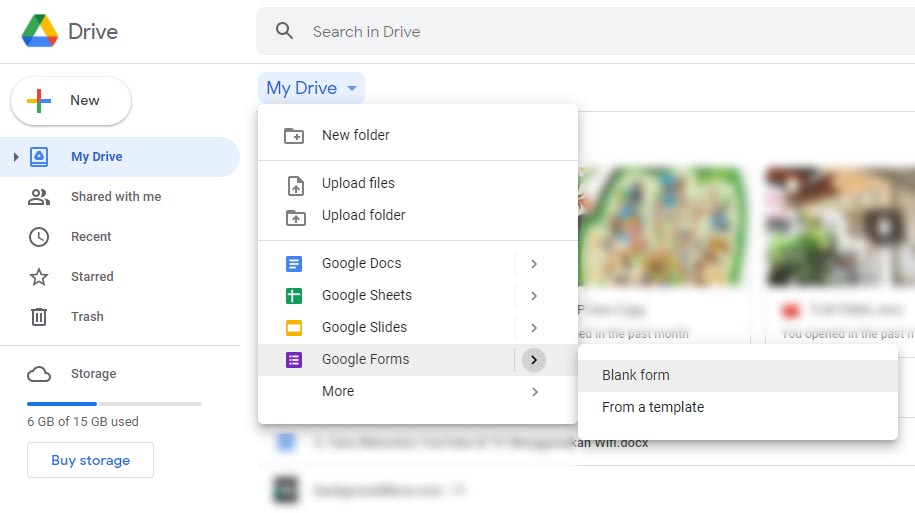
Cara membuat Google Forms – via digitek.id
Sebelum membuat Google Form, kamu harus sudah punya akun Google terlebih dahulu. Jika sudah, selanjutnya kamu bisa mengikuti langkah-langkah di bawah:
- Akses Google Form melalui Google Drive
- Kemudian klik tombol “New” atau “My Drive” yang terletak di sebelah kiri atas.
- Selanjutnya arahkan pointer cursor kamu ke menu “Google Forms”. Nantinya akan muncul 2 pilihan untuk membuat Google Forms diataranya: “Blank form” dan “From a template”. Untuk contoh kali ini kita akan menggunakan pilihan “Blank form”.
Cara Menambahkan Informasi dan Pertanyaan pada Google Forms
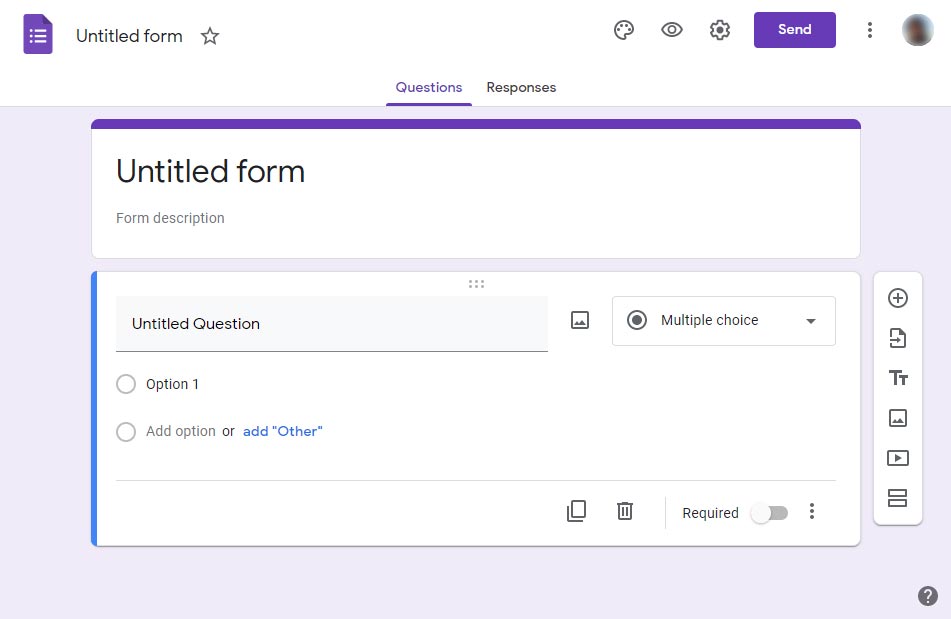
Google Forms – via digitek.id
Setelah berhasil masuk ke halaman pembuatan form, maka kamu akan melihat berbagai pilihan menu dan tools yang bisa kamu gunakan untuk memasukan informasi dan pertanyaan pada formulir yang akan kamu buat, seperti langkah-langkah dibawah ini:
- Pertama-tama, masukan judul form yang akan kamu buat sesuai dengan tujuan penggunaannya(contoh: Formulir pendaftaran). Dilanjutkan dengan menambahkan deskripsi sesuai dengan kebutuhan.
Judul dan deskripsi Google Forms – via digitek.id
- Selanjutanya klik icon + pada sebelah kanan layar untuk menambahkan pertanyaan baru. Kamu bisa menentukan apakah pertanyaan wajib di hawab atau tidak. Fitur ini sangat membantu untuk mempermudah mendapat informasi penting yang dibutuhkan. Seperti nomor telepon misalnya.
Cara menambahkan pertanyaan pada Google Forms – via digitek.id
- Pilihan jenis pertanyaannya bisa kamu sesuaikan dengan keperluan, diantaranya: Short answer, Paragraph, Multiple choice, Checkbox, Dropdown, File upload, Linear scale, Multiple choice grid, Checkbox grid, Date, Time.
- Kamu juga bisa menambahkan gambar atau video
- Kamu bisa membagi section pertanyaan sesuai kebutuhan. Caranya, klik tombol “Section” yang terletak di paling bawah, kemudian masukkan judul untuk section baru tersebut.
- Jika formulir sudah jadi, kamu bisa melakukan pratinjau dengan mengklik icon mata yang berada di bagian atas layar
- Jika ingin mempercantik tampilan formulir, kamu bisa mengeditnya dengan opsi tema (icon palet cat)
- Selesai
Membagikan Formulir
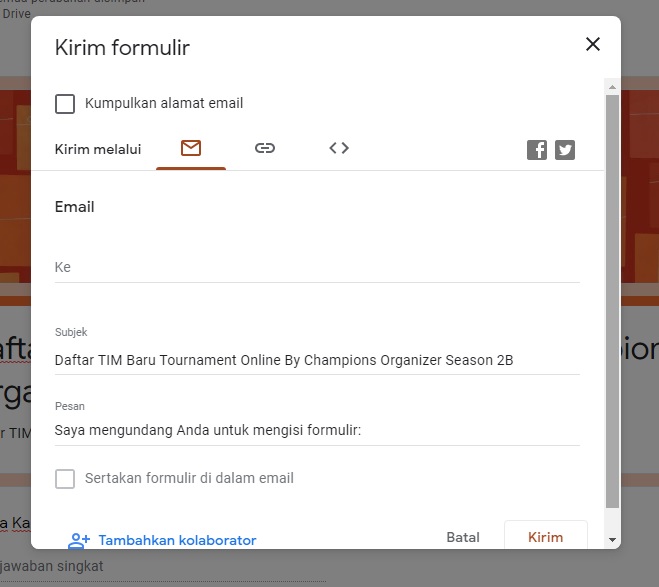
vi digitek.id
Jika sudah selesai membuat formulir, kamu bisa membagikannya melalui sejumlah media seperti email, link Google Drive atau menambahkan embed di website. Caranya
Melalui email atau link:
- Klik tombol “send” atau “kirim” yang berada di layar paling atas
- Nantinya akan muncul pilihan media membagian formulir “kirim melalui”. Pilih icon surat untuk membagikan langsung ke email dan icon rantai untuk membagikan dalam bentuk link.
Melalui embed ke website:
- Klik tombol kirim
- Pilih opsi paling kanan dengan icon “<>”. Jika perlu, atur ukuran formulir yang akan ditampilkan di website. Kemudian, salinlah link yang disediakan
- Login ke halaman dashboard wordpress, kemudian pilih “appereance” lanjutkan dengan klik “widgets”
- Klik “custom html” dan pilih dimana kamu akan meletakkan formulir. Jika sudah klik “add widget”
- Isi judul dan pastekan tautan yang tadi sudah disalin ke dalam kolom HTML. Setelahnya klik “simpan/save”
Mengecek Hasil Respon/ Jawaban Pengisi Formulir
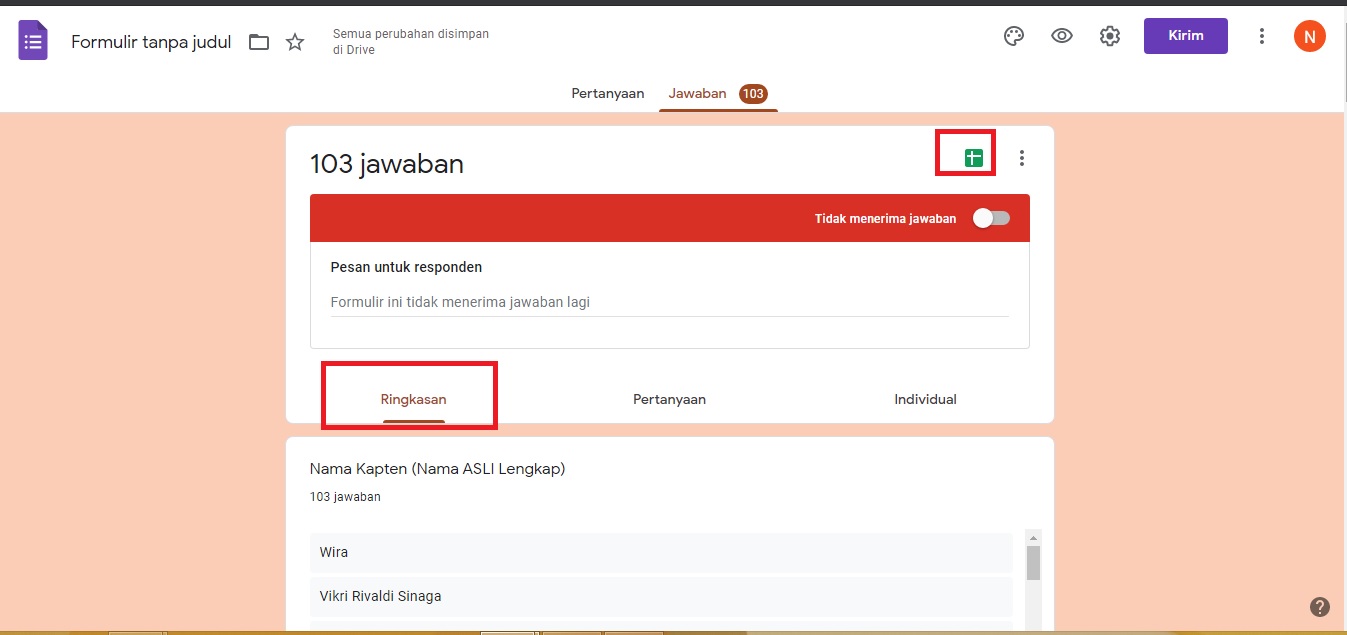
via digitek.id
Setelah membagikannya, kamu bisa mengecek hasil respon pengisi formulir di meny response. Begini caranya.
- Di halaman dashboard Google pilih “Response atau Jawaban”. Hasil respon bisa kamu lihat dalam bentuk ringkasan per pertanyaan
- Untuk jawaban lengkapnya, kamu bisa memilih opsi “lihat jawaban di spreedsheet”
- Kamu juga bisa mengunduhnya, caranya klik icon titik tiga dan pilih “download jawaban” csv
Nah, itulah tutorial cara membuat Google Form dengan mudah dan lengkap. Fitur Google satu ini memang sangat membantu banyak orang untuk mengumpulkan data. Apalagi di tengah pandemi seperti ini, banyak peneliti melakukan survey online dengan memanfaatkan Google Form.